

By Adela D. Louie, Son Güncelleme: 6/12/2023
Google, kullanıcıların bilgisayar dosyalarını Google Drive'a kaydetmelerine olanak tanıyan Yedekleme ve Senkronizasyon'u geçen yıl yayınladı. Uygulama, Google fotoğraf yedekleme masaüstü uygulamalarının yerini alacak şekilde tasarlanmıştır, ancak bu iki uygulama son 9 ayda mutlu bir şekilde bir arada var olmuştur.
Hala benim gibi eski uygulamaları kullanıyorsanız, Google'ın bazı kötü haberleri var: Google fotoğraf yedeklemesinin yedeği Mayıs'ta sona erecek.
Aslında, google fotoğrafları yedekleme ile ilgili bazı sorunlarla karşılaşabilirsiniz. "Google fotoğrafları yavaş yedekleniyor!" Diye şikayet edebilirsiniz. "Senkronizasyonda takılı kalan Google fotoğrafları çalışmıyor!" veya "Google fotoğrafları yedekleme tamamlandı diyor ama değil!"
Google Fotoğraflar Yedekleme hakkında daha fazla bilgi edinmek ister misiniz? Peki, bu makale sizi tatmin edecek.
İPUÇLARI:
Google Fotoğraflar, kitaplığınızı görüntülemeniz için bilgisayarınızı kullanarak web'den erişebileceğiniz Android ve iOS cihazınızdaki fotoğraf ve videolarınızı yedekleyebilen bir uygulamadır.
Bu ayrıca, yüksek kaliteli ayarını ücretsiz olarak seçtiğinizde sınırsız depolama sağlar. Bu, verilerinizi Android cihazınızdan nasıl yedekleyebileceğinizin harika yollarından biridir.
Ancak, bazen Google fotoğrafları gerçekten can sıkıcı olabilir çünkü Google Fotoğraflar yedeklemesi gerçekten yavaş ve en sinir bozucu olanı, hiç kimsenin, hatta Google ürünlerinde uzman olanların bile yardım edemeyeceğini anladığınızda.

Android cihazlar için birkaç yıl yazılım yazdıktan sonra, herkesin kullanabileceği bir Android aracı geliştirdik.
İşte bir ipucu: İndir Android Veri Yedekleme ve Geri Yükleme Fotoğraflarınızı Android cihazlardan kolay ve güvenli bir şekilde yedeklemek için. Üçüncü taraf yazılımlardan yardım istemiyorsanız, aşağıda bazı temel çözümler topladık.
Bölüm 1. Google Fotoğraflar Hakkında Bilmediğiniz Şeyler.Bölüm 2. Google Fotoğraflar Fotoğraf Alırken Takılıp Kalma Nasıl Onarılır?Bölüm 3. Google Fotoğraflar Yedekleme için En İyi Yazılım Alternatifi.Bölüm 4. Video Kılavuzu: Google'da Resimler Nasıl YedeklenirBölüm 5. Sonuç
İşte bazı şeyler çok insanlar Google Fotoğraflar'ı bilmiyor.
Google Fotoğraflar yedekleme gecikmesi yaşıyorsanız, burada sizin için denemeyi düşünebileceğiniz bazı çözümler topladık.
1. Adım: Android veya iPhone cihazınızdaki Google Fotoğraflar'ınızda Google Hesabınızda oturum açın.
Adım 2: Asistan seçeneği altında bulunan ilk kartı okumalısınız.
Adım 3: İlk kartın şunları söyleyip söylemediğini kontrol edin:
başka deneyebilirsin pc için harika Android yedekleme yazılımı onarım işlemi sizin için çok karmaşıksa verilerinizi yedeklemek için.
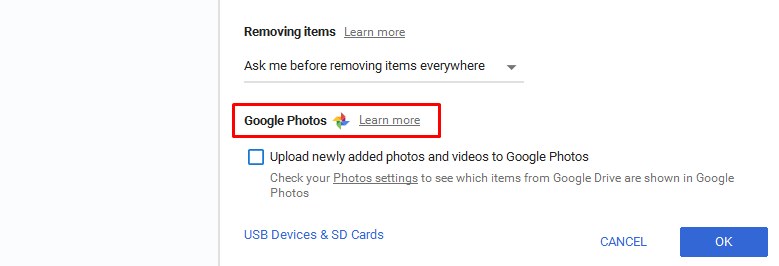
1. Adım: Cihazınızdan Google Fotoğraf'ı başlatın ve ardından "Menü" düğmesine tıklayın.
2. Adım: " öğesini seçinAyarlar" ve sonra "Yedekle ve senkronize et". Google Fotoğraflar yedekleme hatasını düzeltmek için ayarlarınızda ayarlamayı yapabileceğiniz yer burasıdır.
Gerçek şu ki, bazı kullanıcılar Google fotoğraflarına hücresel veri modunda izin verildikten sonra Google Fotoğraflar yedeklemesini tamamlamaz.
Google Fotoğraflarınız "xxx'in 1'ini yedekleme" ile takıldığınızı söylüyorsa veya "yedeklenecek öğeler kontrol ediliyor" veya "fotoğraflarınızı hazırlıyor" diyorsa, devam edip önbelleğinizi veya uygulama verilerinizi temizlemeyi deneyebilirsiniz. Google Fotoğraflarınız ve Google Play Hizmetleriniz.
Google Fotoğraflar'la ilgili bir sorun yaşıyorsanız yapabileceğiniz bir yol, Google Fotoğraflar'ınızın tüm güncellemelerini kaldırmaktır. Bu işlem yalnızca Android cihaz kullanıcıları için çalışabilir.
Adım 1: Ayarlar'a, ardından Uygulamalar'a ve ardından Fotoğraflar'a gidin
Adım 2: Ekranınızın sağ üst köşesinde bulunan üç nokta simgesini seçin ve ardından Güncellemeleri Kaldır'ı seçin.
Google Fotoğraflar yedeğiniz yeni fotoğraflarınızı ve videolarınızı yüklerken takılı kaldıysa, devam edip bunları manuel olarak yükleyebilirsiniz. İşte nasıl.
Google Fotoğraflar yedeklemesinin birçok kullanıcısı, yedeklemelerinin çalışmadığını gerçekten deneyimliyor ve buradaki üzücü kısım, Google'ın hiçbir şey yapmıyor gibi görünmesi.
Neyse ki, fotoğraflarınızı ve videolarınızı yedeklemenin alternatif bir yolu var. Bu, güvenilir ve güçlü bir yazılım kullanmaktır. Bu FoneDog Araç Takımıdır - Android Veri Yedekleme ve Geri Yükleme.
FoneDog Araç Takımı - Android Veri Yedekleme ve Geri Yükleme, Android verilerinizi seçerek bilgisayarınıza yedekleyebilir. Bu program ayrıca Uygulamalarınızı ve Uygulama Verilerinizi yedeklemenizi sağlar. bu FoneDog Toolkit - Android Veri Yedekleme ve Geri Yükleme ayrıca hemen hemen tüm Android mobil cihazları destekler.
Ayrıca, kullanımı çok güvenli ve kolaydır çünkü verilerinize yalnızca siz erişebileceksiniz ve bu program kullanılarak hiçbir verinin üzerine yazılmayacaktır. Android cihazınızdan verilerinizi nasıl yedekleyebileceğiniz hakkında daha fazla bilgi için aşağıdaki kılavuza göz atın.
Programı indirin ve ardından PC'nizde başlatın. Ayrıca, background.subtext'te çalışan başka bir uygulama olmadığından emin olun.

Bir USB kablosu kullanarak mobil cihazınızı bilgisayarınıza bağlayın ve ardından "Android Veri Yedekleme ve Geri Yükleme" seçeneğini seçin. Cihazınızda USB Hata Ayıklamayı etkinleştirdiğinizden emin olmalısınız. 4.0 OS sürümüne sahip bir Android cihaz kullanıyorsanız, Android cihazınızda USB Hata Ayıklamayı etkinleştirmenizi isteyen bir açılır pencere görebileceksiniz. Oradan, devam edin ve OK.

FoneDog Toolkit mobil cihazınızı algıladıktan sonra devam edin ve "Aygıt Veri Yedekleme". FoneDog Toolkit daha sonra Android cihazınızdaki tüm dosyalarınızı kontrol edecek, ancak endişelenmeyin çünkü yine de yedeklemek istediğiniz verilerinizi seçerek seçebileceksiniz.
Ayrıca Oku:
Android SMS Yedekleme ve Geri Yükleme
Google Nexus'tan Silinen Çağrı Geçmişi Nasıl Kurtarılır

Buradan, devam edin ve "Galeri" yi seçin, çünkü burası fotoğraflarınızın bulunduğu yerdir ve Android cihazınızdan tüm kayıtlı videolarınızı seçmek için "Videolar". Bundan sonra, tıklayın "Başlama" butonu. Sadece bir hatırlatma, tüm işlemi yaparken Android cihazınızı kullanmayın veya bağlantısını kesmeyin veya herhangi bir şeyi silmeyin.

Android cihazınızdan bilgisayarınıza yedeklemek istediğiniz dosyayı seçtikten sonra ilerleme çubuğu ekranınızda görünecektir. İşlem tamamlandığında, devam edin ve "OK" düğmesine basın. Seçtiğiniz tüm dosyalar daha sonra kullanmak üzere bilgisayarınızda saklanacaktır.

“ düğmesine tıkladığınızdaAygıt Verilerini Geri Yükleme” düğmesine bastığınızda, program varsayılan olarak en son yedeklemeden dosyaları görüntüleyecektir. Ayrıca yazılımda yedeklenmiş diğer dosyaları da seçebilirsiniz.

Cihazınıza geri yüklemek istediğiniz veri türünü seçmeniz gerekir. Sol tarafta dosya türlerini görebilirsiniz. Geri yüklemek istediğiniz dosyaları seçin ve “Restore"Süreci başlatmak için.
Geri yükleme işlemini onaylamanız istenecektir. Tıklamak "OK” yetkilendirmeniz için. Tüm süreç sadece birkaç dakika sürer. Lütfen Android telefonunuzun bağlantısını kesmeyin veya herhangi bir Android telefon yönetim yazılımını açmayın. Tamamlandığında, FoneDog Toolkit sizi bilgilendirecektir.

Verilerinizi Android cihazınızdan yedeklemek yapabileceğiniz en iyi şeylerden biridir. Bu noktada, Google Fotoğraflar Yedekleme, fotoğraflarınızı ve videolarınızı Android mobil cihazınızdan yedeklemenin en iyi yollarından biridir.
Ancak, bazı nedenlerden dolayı bu uygulamanın çökmesine veya hiç çalışmamasına yönelik eğilimler vardır.
Neyse ki FoneDog, fotoğraflarınızı ve videolarınızı Google Fotoğraflar yedeklemesini kullanmadan bilgisayarınıza yedeklemeniz için bir yol yarattık. Burası FoneDog Toolkit - Android Veri Yedekleme ve Geri Yükleme.
Bu harika program size yardımcı olur metin mesajlarınızı yedekleyin, kontaklar, arama kayıtları, fotoğraflar, videolar, müzikler, ve evraklar bilgisayarınıza.
FoneDog Araç Takımı - Android Veri Yedekleme ve Geri Yükleme, yeni çıkanları içeren 8000'den fazla Android cihazı destekler.
Bu program aynı zamanda OneClick ile bilgisayarınıza yedeklemek istediğiniz verilerinizi sadece seçerek seçmenize olanak tanır ve ayrıca verilerinizi önizleyebilir ve geri yükleyebilirsiniz.
Programı kullanmak sizin için sağladığımız rehberden de görebileceğiniz gibi çok kolay, ayrıca verileriniz her zaman güvende olacak çünkü bu programa sadece siz erişebilirsiniz ve bu program kullanılarak başka hiçbir verinin üzerine yazılmaz.
FoneDog Toolkit - Android Backup and Restore adresindeki resmi web sitemizden indirebilirsiniz. FoneKöpek.
Hinterlassen Sie einen Kommentar
Yorumlamak

Thomas Thibault2019-04-21 18:24:40
it is so slow , not on phone but on mac mini, 150 picture for one day only! need one week for 100 pictures!!

Patricia2019-12-10 09:06:50
Really? But I just spent several minutes

Norman Pegden2019-06-03 20:01:26
Same here! More than a day to upload my trip pics (around 100 pics)!
Android Veri Yedekleme ve Geri Yükleme
FoneDog Android Veri Yedekleme ve Restoration - Android aygıtlarından verileri yedekle ve seçimli olarak mobil aygıtlara yedekleme verileri geri verin.
Ücretsiz deneme Ücretsiz denemePopüler makaleler
/
BİLGİLENDİRİCİLANGWEILIG
/
basitKOMPLİZİERT
Vielen Dank! Merhaba, Sie die Wahl:
Excellent
Değerlendirme: 4.2 / 5 (dayalı 112 yorumlar)